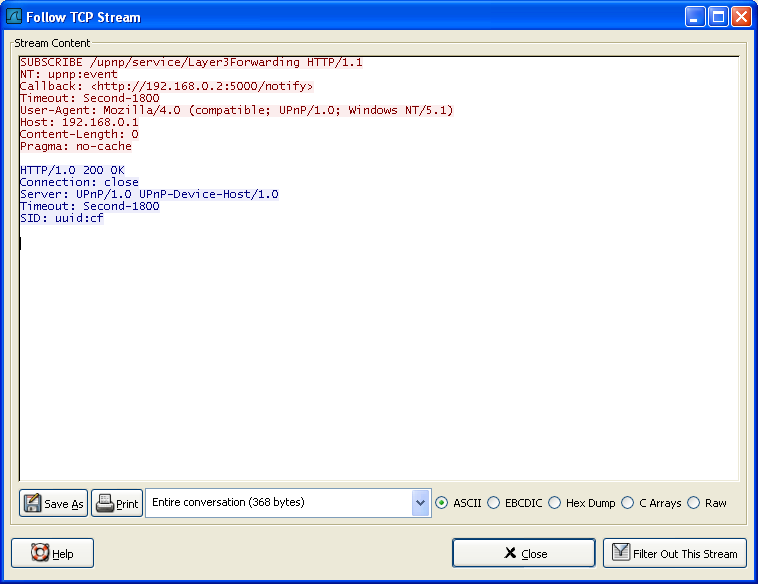如果你处理TCP协议,想要查看Tcp流中的应用层数据,"Following TCP streams"功能将会很有用。如果你项查看telnet流中的密码,或者你想尝试弄明白一个数据流。或者你仅仅只需要一个显示过滤来显示某个TCP流的包。这些都可以通过Wireshark的"Following TCP streams"功能来实现。
在包列表中选择一个你感兴趣的TCP包,然后选择Wireshark工具栏菜单的"Following TCP Streams"选项(或者使用包列表鼠标右键的上下文菜单)。然后,Wireshark就会创建合适的显示过滤器,并弹出一个对话框显示TCP流的所有数据。如图 7.1 “"Follow TCP Stream"对话框”所示
![[]](wsug_graphics/Note.png) | 注意 |
|---|---|
值得注意的是:Follow Tcp Stream会装入一个显示过滤来选择你已经选择的Tcp流的所有包。 |
流的内容出现的顺序同他们在网络中出现的顺序一致。从A到B的通信标记为红色,从B到A的通信标记为蓝色。当然,如果你喜欢的话你可以从"Edit/Preferences"菜单项的"Colores"修改颜色。
非打印字符将会被显示为圆点。XXX - What about line wrapping (maximum line length) and CRNL conversions?
在捕捉过程中,TCP流不能实时更新。想得到最近的内容需要重新打开对话框。
你可以在此对话框执行如下操作:
Save As 以当前选择格式保存流数据。
Print 以当前选择格式打印流数据。
Direction 选择流的显示方向("Entire conversation", "data from A to B only" or "data from B to A only").
Filter out this stream 应用一个显示过滤,在显示中排除当前选择的TCP流。
Close 关闭当前对话框。移除对当前显示过滤的影响。
你可以用以下格式浏览流数据。
AsCII。在此视图下你可以以ASCII凡是查看数据。当然最适合基于ASCII的协议用,例如HTTP.
EBCDIC。For the big-iron freaks out there.(不知道这句是什么意思, EBCDIC 是IBM公司的字符二进制编码标准。)
HEX Dump. 允许你查看所有数据,可能会占用大量屏幕空间。适合显示二进制协议。
C Arrays. 允许你将流数据导入你自己的C语言程序。
RAW。 允许你载入原始数据到其他应用程序做进一步分析。显示类似与ASCII设置。但“save As”将会保存为二进制文件。